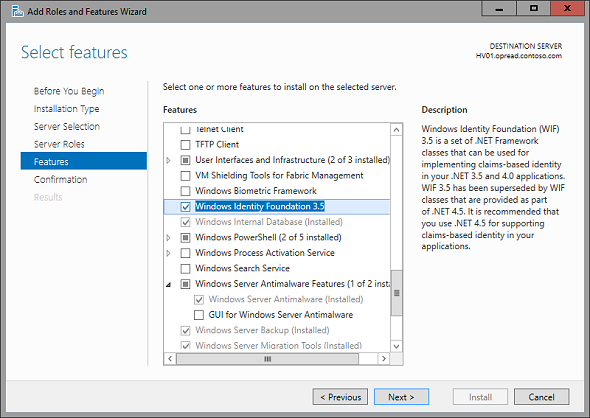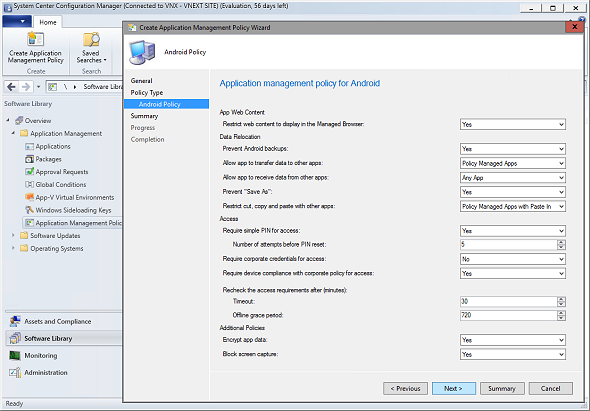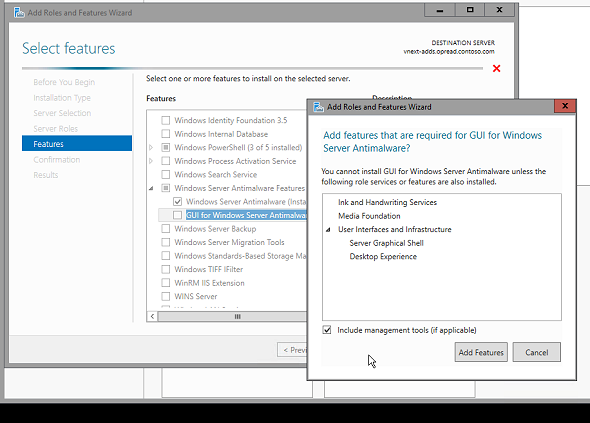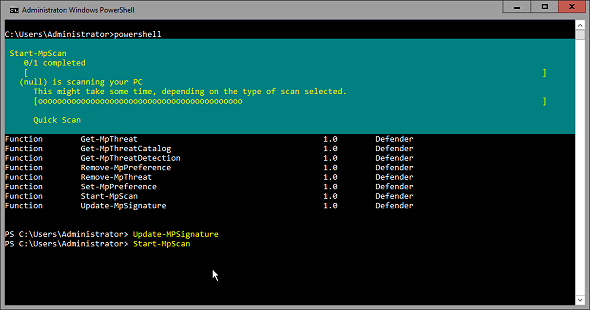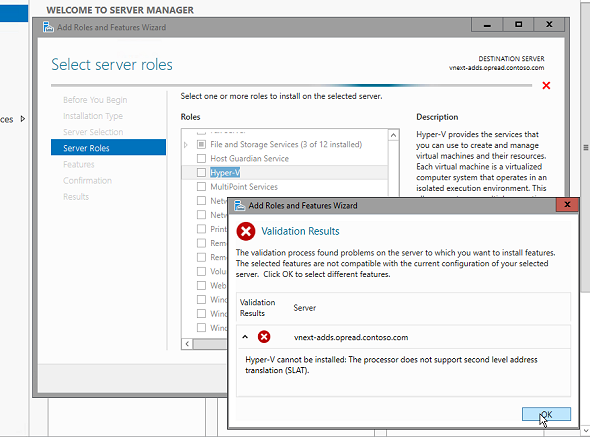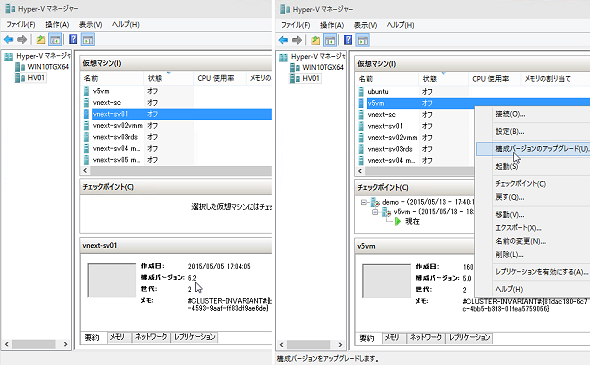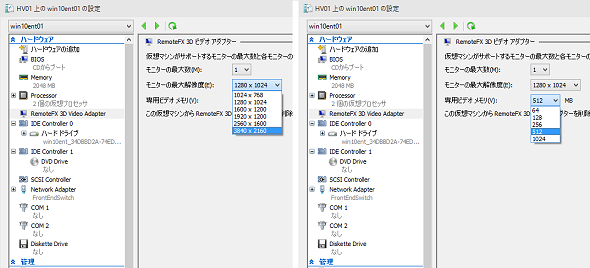Windows Server 2016では何が変わる? これまでの記事まとめ&フォローアップ:vNextに備えよ! 次期Windows Serverのココに注目(15)
本連載では次期サーバーOS「Windows Server 2016」のマルウエア対策、Hyper-V、RDS、MultiPoint Servicesを紹介してきました。今回は、これまでの振り返りと、2015年5月に公開された「Technical Preview 2」での変更点をフォローアップします。
Windows Identity Foundation(WIF)3.5が復活
Windows Serverの次期バージョン「Windows Server 2016」から消えそうな役割と機能については、本連載第1回で説明しました。
最初のプレビュー版「Windows Server Technical Preview 1」では「Windows Identity Foundation(WIF)3.5」の機能が削除され、SharePointなどWIF 3.5に依存するアプリケーションに対応できないと説明しました。
影響範囲が大きかったからでしょうか、2回目のプレビュー版「Windows Server Technical Preview 2」では、WIF 3.5のサポートが復活しました(画面1)。なお、「アプリケーションサーバーの役割」は削除されたままのため、SharePointはやはりインストールできません。
Virtual Machine ManagerからXen Serverのサポートが完全に削除
統合運用管理スイートであるSystem Centerの次期バージョン「System Center 2016」から削除される機能については、本連載第2回で説明しました。
- 次期System Centerから削除されるもの(本連載第2回)
削除される機能のリストに変更はありませんが、「Virtual Machine Manager Technical Preview 1」で残っていたCitrix XenServerの対応機能が、「Virtual Machine Manager Technical Preview 2」では削除されました(画面2)。
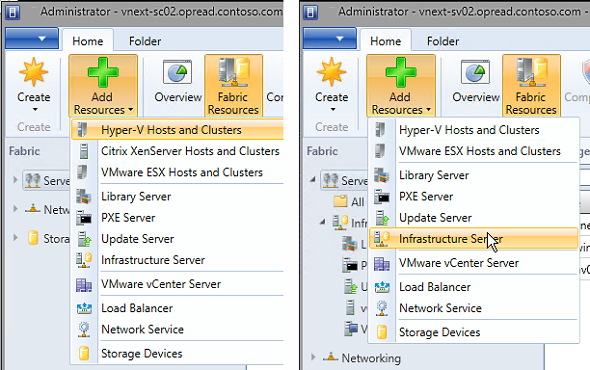 画面2 Virtual Machine ManagerのTechnical Preview 1(左)とTechnical Preview 2(右)。Citrix XenServerのサポートが完全に削除された
画面2 Virtual Machine ManagerのTechnical Preview 1(左)とTechnical Preview 2(右)。Citrix XenServerのサポートが完全に削除されたSystem Centerの最初のプレビュー版「System Center Technical Preview 1」は、System Center 2012 R2をWindows Server Technical Preview 1およびSQL Server 2014に対応させたくらいで、新機能はほとんど実装されていませんでした。
2回目のプレビュー版「System Center Technical Preview 2」では、いくつかの新機能が利用可能になっています。「Data Protection Manager」「Operations Manager」「Virtual Machine Manager」の新機能については、以下のWebサイトで確認できます。
- What's New for System Center Technical Preview[英語](Microsoft TechNet)
例えば、Virtual Machine Managerには、Windows Server Technical Preview 2 Hyper-Vの新機能に対応した機能が追加されています(画面3)。
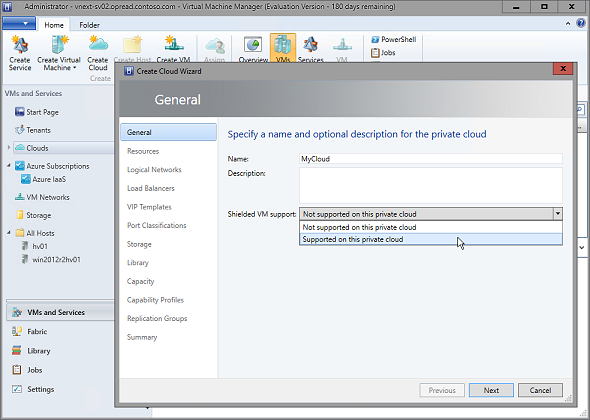 画面3 Virtual Machine Managerは、Hyper-Vのクラウド向け新機能である「Host Guardian Service」および「Shielded Virtual Machine」に対応
画面3 Virtual Machine Managerは、Hyper-Vのクラウド向け新機能である「Host Guardian Service」および「Shielded Virtual Machine」に対応System Center Technical Preview 1では、「Configuration Manager」と「Endpoint Protection」のプレビュー版が提供されませんでした。System Center Technical Preview 2では、これらのプレビューが含まれています。Configuration Managerの新機能については、以下のWebサイトで確認できます(画面4)。
- Microsoft System Center Configuration Manager Technical Preview[英語](Microsoft TechNet)
Windows Defender改めWindows Server Antimalwareを標準搭載
本連載第3回では、Windows Serverにもマルウエア対策として「Windows Defender」が既定でインストールされると説明しました。ただし、GUI(Graphical User Interface)については、「GUI for Windows Defender」を手動で追加する必要があるとも説明しました。
- サーバーにもWindows Defenderが標準搭載に(本連載第3回)
Windows Server Technical Preview 2では、Windows Defenderから「Windows Server Antimalware」に名称が変更されています。また、「GUI for Windows Server Antimalware」をインストールするためには、「Server Graphical Shell」および「Desktop Experience」のインストールを要求されることに注意が必要です(画面5)。
前回(本連載第14回)説明したように、Windows Server Technical Preview 2の二つのインストールオプションはどちらもServer Coreがベースであり、GUIシェルは既定でインストールされません。
Windows Server Antimalwareは、Windows PowerShellの「Defender」モジュールを使用して詳細設定や手動更新、手動スキャンを実行できるようになりました。例えば、定義ファイルの更新には「Update-MPSignature」コマンドレット、手動スキャンの実行には「Start-MPScan」コマンドレットを使用します。
また、これまでグループポリシーやレジストリで調整する必要があったスケジュールスキャンの構成や除外設定も、「Get/Add/Set-MPPreference」コマンドレットで行えるようになっています(画面6)。
Windows Server Technical Preview 2のWindows Updateの実装は暫定的なものであり、自動更新は正常に設定および機能しません。更新は「Sconfig」コマンドを使って手動で行います。そのため、コマンドラインユーティリティの「MpCmdRun -SignatureUpdate」コマンドやGUI for Windows Server Antimalwareを使用したWindows Updateからの更新はエラーで失敗します。なお、この問題は、Windows PowerShellの「Update-MPSignature」コマンドレットには影響しません。
Hyper-VにSLATはやっぱり必須
Windows Server Technical Preview 1のHyper-Vの新機能については、本連載第4〜8回で説明しました。その中で、Technical Preview 2で変更になった重要な部分としては、第4回に関連する二つがあります。
- 新しい「Hyper-V」への移行に備える――仮想化基盤も次世代に(本連載第4回)
一つは、「SLAT(Second Level Address Translation)」のチェック機能の追加です。Windows Server Technical Preview 1のHyper-Vでは、SLATが必須要件となりました。この要件は、Technical Preview 2でも変更はありません。
Technical Preview 1ではSLATに対応していなくても、Hyper-Vの役割を有効化できてしまう(Hyper-Vハイパーバイザーの起動は失敗する)という問題がありましたが、Technical Preview 2ではHyper-Vの役割を有効化する際にチェックしてくれるように改善されています(画面7)。
もう一つは、仮想マシンの構成バージョンがTechnical Preview 1の「6.0」からTechnical Preview 2で「6.2」になったことです。これらのバージョンに互換性はないようです。筆者の環境では、Windows Server Technical Preview 1のHyper-Vで作成した仮想マシンをTechnical Preview 2のHyper-Vにインポートしようとしたら、インポート対象の仮想マシンを識別できず、インポートできないということがありました。
Windows Server 2012 R2 Hyper-Vから移行またはインポートした仮想マシンは構成バージョン「5.0」であり、構成バージョンを手動でアップグレードするまでは新しいHyper-Vと古いHyper-V間で相互に移行できることを説明しました。
Technical Preview 1では構成バージョンを手動でアップグレードするために「Update-VMConfigurationVersion」コマンドレットを使用しましたが、Technical Preview 2では「Update-VMVersion」コマンドレットに名称が変更されています。また、Technical Preview 2では、「Hyper-Vマネージャー」に構成バージョンをアップグレードするためのメニューが新たに追加されています(画面8)。
RemoteFX仮想GPUは4K解像度に対応
Windows Server Technical Preview 1の「リモートデスクトップサービス(RDS)」の新機能については、本連載第9回で説明しました。
Technical Preview 2では、RemoteFX仮想GPUの最大解像度として4K(3840×2160)のサポートが追加されました(画面9)。また、Windows PowerShellで構成する必要があったビデオRAMの調整が、Hyper-VマネージャーのGUIで設定できるように改善されています。
仮想デスクトップ機能はまだまだ問題多し
Windows Server Technical Preview 1の「MultiPoint Services」の新機能については、本連載第10〜13回で説明しました。以下の第13回で説明した仮想デスクトップ機能について、Technical Preview 2における問題について触れておきます。
MultiPoint Servicesでは、Windows 10 EnterpriseのISOイメージまたはDVDの「Install.wim」から仮想マシンテンプレートを作成する機能がありますが、この機能はTechnical Preview 2のMultiPoint Servicesでは機能しません。「Install.wim」をVHD形式に変換するスクリプトに問題があり、変換に失敗するからです(画面10)。
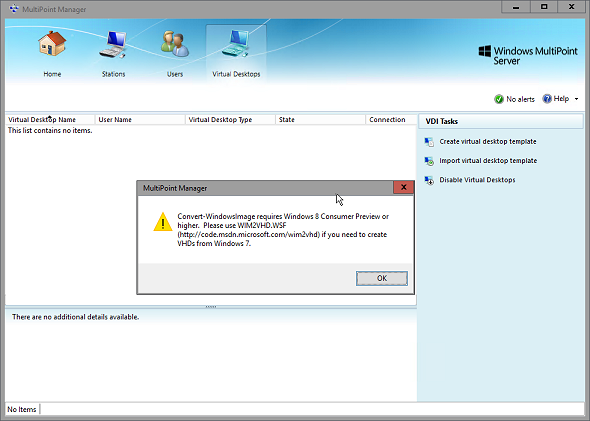 画面10 Technical Preview 2のMultiPoint ServicesとWindows 10 Enterprise Insider Previewの両方の問題により、MultiPoint Servicesの仮想デスクトップ機能は評価できない
画面10 Technical Preview 2のMultiPoint ServicesとWindows 10 Enterprise Insider Previewの両方の問題により、MultiPoint Servicesの仮想デスクトップ機能は評価できないこの他にも、Windows 10 EnterpriseをインストールしたVHDをインポートするという方法がありますが、テンプレートのカスタマイズで実行される「Sysprep」の処理はエラーで失敗するでしょう。こちらの問題は、Windows 10 Enterprise Insider Preview(ビルド10074)のSysprepの問題が影響しています。
これらの問題があるため、Technical Preview 2のMultiPoint Servicesで仮想デスクトップ機能を評価することは難しそうです。
- 「パスワードのない世界」を実現する「Windows Hello for Business」のオンプレ展開をリアルレポート(その6)
- 「パスワードのない世界」を実現する「Windows Hello for Business」のオンプレ展開をリアルレポート(その5)
- 「パスワードのない世界」を実現する「Windows Hello for Business」のオンプレ展開をリアルレポート(その4)
- 「パスワードのない世界」を実現する「Windows Hello for Business」のオンプレ展開をリアルレポート(その3)
- 「パスワードのない世界」を実現する「Windows Hello for Business」のオンプレ展開をリアルレポート(その2)
- 「パスワードのない世界」を実現する「Windows Hello for Business」のオンプレ展開をリアルレポート(その1)
- ついに完成、Windows Server 2016 評価版をインストールしてみた
- Windows Server 2016の「サーバー管理ツール」に追加された4つの新機能
- 小規模ビジネス専用エディション、Windows Server 2016 Essentialsの機能と役割
- 管理者権限をコントロールする2つのアプローチ――必要最低限の管理(JEA)と特権アクセス管理(PAM)
- Hyper-Vホストクラスタの新機能(2)──仮想マシンの開始順序
- 速報! Windows Server 2016の正式リリースは2016年9月末に
- Hyper-Vホストクラスタの新機能──仮想マシンのノードフェアネス
- Dockerとの相互運用性が向上したWindowsコンテナ[後編]
- Dockerとの相互運用性が向上したWindowsコンテナ[前編]
- いつでも、どこからでも使える、Windows Server 2016向けリモート管理ツール「サーバー管理ツール」
- Windows Server 2016 TP5の「サーバーの役割と機能」、TP4からの変更点まとめ
- Windows Server 2016 Technical Preview 5の評価方法と注意点
- Hyper-V上のLinux仮想マシンで新たにサポートされる機能
- 実録:Windows ServerコンテナでSQL Serverを動かしてみた
- Windows Server 2016で大きく変わるライセンスモデル
- Windows 10の「ワークプレース参加」はどうなる?[後編]
- Windows 10の「ワークプレース参加」はどうなる?[前編]
- 意外と賢くなったWindows Server 2016のWindows Defender
- パブリッククラウドでDaaSを可能にするWindows Server 2016の新機能
- 実運用への道に近づいた、新しい「Nano Server」[後編]
- 実運用への道に近づいた、新しい「Nano Server」[前編]
- 明らかになった「Hyper-Vコンテナー」の正体(2)――コンテナーホストのセットアップ方法
- 明らかになった「Hyper-Vコンテナー」の正体(1)――その仕組みと管理方法
- ついに日本語版が登場、Windows Server 2016テクニカルプレビューこれまでのまとめ
- 仮想マシンのための「仮想TPM」――仮想化ベースのセキュリティ(その2)
- 物理マシンとユーザーのための「デバイスガード」と「資格情報ガード」――仮想化ベースのセキュリティ(その1)
- “Hyper-Vの中のHyper-V”で仮想マシンを動かす
- ADドメインはもう不要? ワークグループでクラスター作成が可能に――フェイルオーバークラスターの新機能(その3)
- 可用性をさらに高めるクォーラム監視オプション「クラウド監視」――フェイルオーバークラスターの新機能(その2)
- 短時間のノード障害に耐える仮想マシン――フェイルオーバークラスターの新機能(その1)
- WindowsコンテナーをDockerから操作するには?――あなたの知らないコンテナーの世界(その4)
- IISコンテナーの作成で理解するコンテナーのネットワーク機能――あなたの知らないコンテナーの世界(その3)
- 所要時間は1分未満! 今すぐできるWindows Serverコンテナーの作り方――あなたの知らないコンテナーの世界(その2)
- Windows ServerのDockerサポートとは?――あなたの知らないコンテナーの世界(その1)
- 注目のDockerサポートは? Nano Serverは?――Windows Server 2016 Technical Preview 3登場! 新機能ピックアップ
- 「Webアプリケーションプロキシ」はマルチデバイス環境におけるリモートアクセスの“要”
- クラウド時代のセキュリティ担保にはActive Directoryフェデレーションサービスが必須となる?
- 4ステップで理解する「ストレージレプリカ」のセットアップと構成方法
- 低コストでデータの災害復旧対策を実現する新たなSDS「ストレージレプリカ」とは
- 記憶域スペースの新機能「記憶域スペースダイレクト」を理解する(後編)
- 記憶域スペースの新機能「記憶域スペースダイレクト」を理解する(前編)
- Hyper-Vホストから仮想マシンゲストの操作を可能にするPowerShell Directとは
- Windows Server 2016世代のクラウド基盤の守護者、Host Guardian Serviceとは
- 注目のNano Server、その謎に迫る――コンテナー技術との関係はいかに?
筆者紹介
山市 良(やまいち りょう)
岩手県花巻市在住。Microsoft MVP:Hyper-V(Oct 2008 - Sep 2015)。SIer、IT出版社、中堅企業のシステム管理者を経て、フリーのテクニカルライターに。マイクロソフト製品、テクノロジを中心に、IT雑誌、Webサイトへの記事の寄稿、ドキュメント作成、事例取材などを手がける。個人ブログは『山市良のえぬなんとかわーるど』。
関連記事
 Windows 10プレビュー新ビルド10074公開、新規インストールで企業向けの新しいサインイン方法を発見
Windows 10プレビュー新ビルド10074公開、新規インストールで企業向けの新しいサインイン方法を発見
つい先日、次期Windowsのプレビュー版「Windows 10 Technical Preview」のビルド「10061」が提供されたばかりですが、4月29日(米国時間)に、新ビルド「10074」が公開されました。もう追いかけるのが大変です。 祝、Windows 7のWindows 10無償アップグレード! でも、古いPCで動くの?
祝、Windows 7のWindows 10無償アップグレード! でも、古いPCで動くの?
Windows 7/8.1は「Windows 10」の提供開始後1年間は無償でアップグレードできることが発表されました。わが家には10年前の古いWindows 7 PCがあります。無償ならWindows 10にしたいところですが、果たして古いPCで動くのか。ちょっと心配になってきました。 最新ビルドを詳細レビュー! Windows 10 Technical Preview Build 9926がやってきた
最新ビルドを詳細レビュー! Windows 10 Technical Preview Build 9926がやってきた
マイクロソフトは2015年1月24日(日本時間)、PC向けWindows 10のTechnical Previewの最新ビルド「9926」を公開しました。早速試用してみましたので、筆者が気になった機能をレビューします。 続報、Windows 10 Technical Preview。新しいビルドの私的衝撃
続報、Windows 10 Technical Preview。新しいビルドの私的衝撃
2014年10月末に新しいビルドが利用可能になったので続報をお送りします。タイトルの“衝撃”ですが、一つはダウンロードされるファイルサイズにちょっとびっくり、もう一つは画面解像度です。 Windows 10と次期Windows ServerのTechnical Preview、現わる
Windows 10と次期Windows ServerのTechnical Preview、現わる
マイクロソフトは10月1日、開発コード名“Windows Threshold”、製品名は“Windows 9”や“Windows TH”になるのではとウワサされていた次期Windowsのプレビュー版「Windows 10 Technical Preview」を公開しました。正式リリースは2015年後半だそうで。
Copyright © ITmedia, Inc. All Rights Reserved.